Πώς να συνδέσετε ιστότοπους στη Γραμμή εργασιών ως Εφαρμογές με το Chrome
Google Chrome Google Γραμμή εργασιών Εφαρμογές ιστού / / March 17, 2020
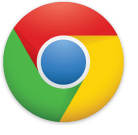
Έχετε μια χούφτα ιστοσελίδων που χρησιμοποιείτε συχνά αρκετά ώστε να είναι χρήσιμο να τους έχουν ως προγράμματα στον υπολογιστή σας; Μπορείτε να πάρετε το επόμενο καλύτερο πράγμα, συνδέοντας τους στο Taskbar ως webapp. Σας έχουμε δείξει πώς να το κάνετε αυτό με τον Internet Explorer 9, και αυτή τη φορά θα κάνουμε το ίδιο πράγμα, αλλά με το Chrome!
Βήμα 1
Αρχικά, το Chrome πρέπει να βρίσκεται στη σελίδα που θέλετε να μετατραπεί σε μια εφαρμογή στη γραμμή εργασιών σας. Ίσως έχετε ήδη κατά νου, αλλά εδώ είναι μια σύντομη λίστα συστάσεων για κάθε περίπτωση.
Ιστοσελίδες που αξίζει να μετατραπούν σε εφαρμογές:
- Pandora Personal Radio Ραδιόφωνο
- Grooveshark Music Player
- Επεξεργαστής εικόνας Phoenix του Aviary (όπως ένα online Photoshop)
- YouTube: δημοφιλές κανάλι
- Hulu - παρακολουθήστε τηλεόραση στο διαδίκτυο
- groovyPost; ;)
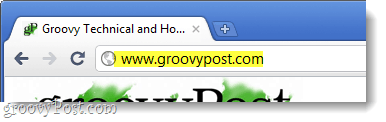
Βήμα 2
Τώρα Κάντε κλικ ο γαλλικο ΚΛΕΙΔΙ (Ρυθμίσεις). Από το μενού drop-down ΕπιλέγωΕργαλεία> Δημιουργία συντομεύσεων εφαρμογής…
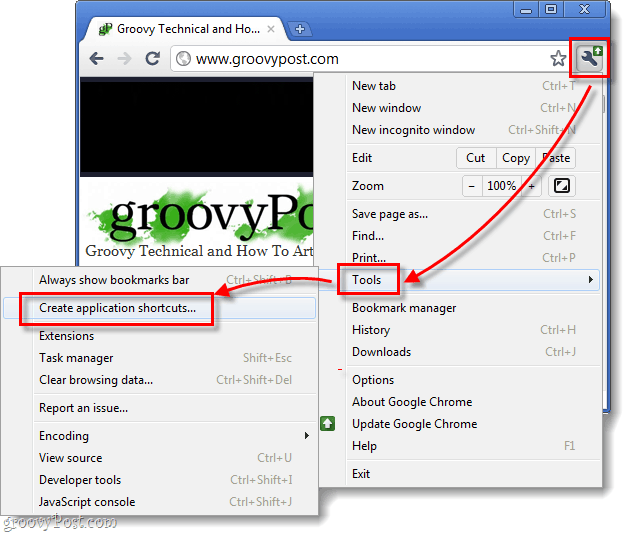
Βήμα 2
Θα εμφανιστεί ένα μικρό παράθυρο και θα σας ρωτήσω πού θα θέλατε να δημιουργήσετε συντομεύσεις. Από προεπιλογή όλες οι επιλογές -Desktop, μενού Start και Pin to Taskbar- είναι επιλεγμένες, έτσι μπορείτε να αποφασίσετε πόσα διαφορετικά μέρη θα θέλατε να προσδώσετε στο webapp. Για μένα, μόνο η Γραμμή εργασιών θα κάνει.
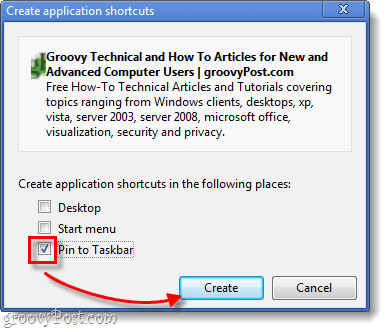
Ολοκληρώθηκε!
Τώρα ο ιστότοπος θα εμφανιστεί ως συντόμευση στη γραμμή εργασιών σας και θα ανοίξει χρησιμοποιώντας το Chrome. Το groovy πράγμα για αυτό είναι ότι ενεργεί ανεξάρτητα από την κανονική στοίβα των ανοιχτών καρτελών Chrome και των παραθύρων.
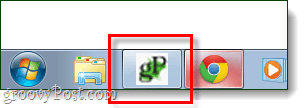
Και ναι, ξέρω... ο ίδιος και ο Mrgroove ίσως είναι οι μόνοι άνθρωποι στον κόσμο που έχουν groovyPost καρφωμένοι στη γραμμή εργασιών μας. Αλλά, ελέγξτε πόσο καλά λειτουργεί με άλλους ιστότοπους!

